Scurtă contur
Acest articol acoperă pașii necesari pentru conectarea routerului TP-Link folosind IP-ul implicit TP-Link, numele de utilizator și parola. De asemenea, oferă câteva modificări de bază pe care trebuie să le faceți pentru a vă asigura rețeaua de acasă.
Exemplele sunt date pentru modelele vechi de router, precum și pentru cele moderne.
Pași de conectare a routerului TP-Link
Pasul 1: Conectați -vă la rețeaua dvs.
Înainte de a vă autentifica la router, trebuie să vă conectați mai întâi la rețeaua dvs. Puteți face acest lucru folosind o conexiune cu fir sau wireless. Totul depinde de dispozitivul pe care îl utilizați pentru a vă autentifica la pagina dvs. de administrare TP-Link Router.
Pasul 2: Lansați browserul
Pagina Setări router poate fi accesată folosind orice browser deja instalat pe dispozitivul dvs. Prin urmare, lansați browserul dvs. și în bara de adrese tip unul dintre adresele IP TP -Link implicite - 192.168.0.1 sau 192.168.1.1 și apăsați Enter.
Modelele moderne de router TP-Link pot fi accesate folosind http://tplinkwifi.net
IP -ul implicit depinde de modelul routerului, astfel încât să puteți verifica autocolantul din partea de jos a routerului sau puteți găsi pe cont propriu, urmărind pașii din acest articol - găsiți routerul implicit IP: un pas cu pas -Ghid de pas .
Pasul 3: Introduceți numele de utilizator și parola implicit al routerului
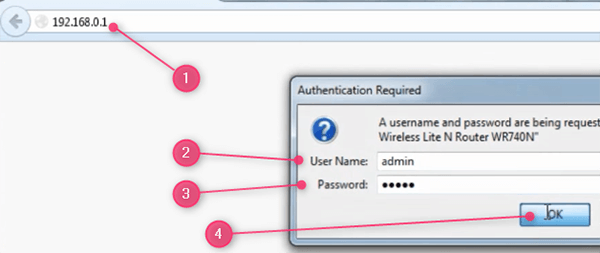
Dacă adresa IP a routerului este corectă, va trebui să introduceți numele de utilizator și parola implicite.
Detaliile implicite de conectare a routerului TP-Link sunt:
- Nume utilizator administrator
- Administrator de parolă
*Asigurați -vă că le tastați cu litere mici. În cazul în care ați schimbat detaliile de conectare mai devreme, utilizați -le în schimb.
Faceți clic pe OK .
Configurația de bază a routerului TP-Link
Când achiziționați un router TP-Link, acesta este deja configurat în fabrică. Are un IP implicit pentru a accesa pagina de conectare, un nume de utilizator și o parolă implicite și un nume de rețea implicit și parolă/pin wireless.
Lăsând totul la setările implicite reprezintă un risc de securitate pentru rețeaua dvs. Prin urmare, este recomandat să vă luați timpul și să vă configurați routerul TP-Link . Cel puțin schimbați parola routerului implicit și protejați rețeaua wireless cu o parolă unică și puternică.
Schimbați parola implicită TP-Link Router
În primul rând, trebuie să schimbăm numele de utilizator și parola implicite TP-Link Router. Făcând acest lucru, ne vom asigura că numai noi putem accesa setările routerului. De asemenea, este recomandat să notați noua parolă pentru o utilizare ulterioară.
Vă vom arăta cum să faceți acest lucru folosind gui vechi și modern.
Vechiul router Gui:
Conectați-vă mai întâi la routerul TP-Link. Urmați pașii de mai sus.
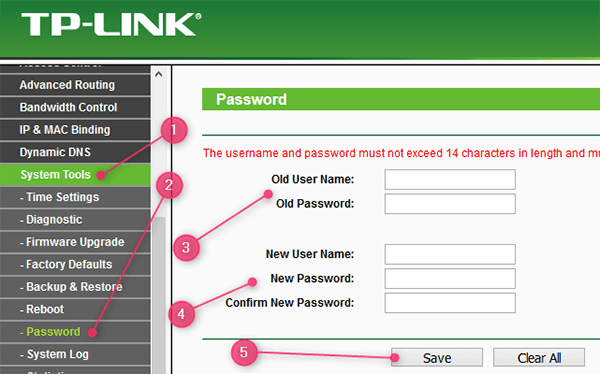
- Faceți clic pe instrumentele de sistem din meniul din stânga.
- Apoi parola.
- Tastați numele de utilizator și parola vechi (implicit) în câmpurile corespunzătoare.
- Introduceți noul nume de utilizator și parola în câmpurile corespunzătoare și asigurați -vă că introduceți din nou noua parolă în parola confirmată .
- Faceți clic pe Salvați .
Router Modern GUI:
Conectați-vă mai întâi la routerul TP-Link. Urmați pașii de mai sus.
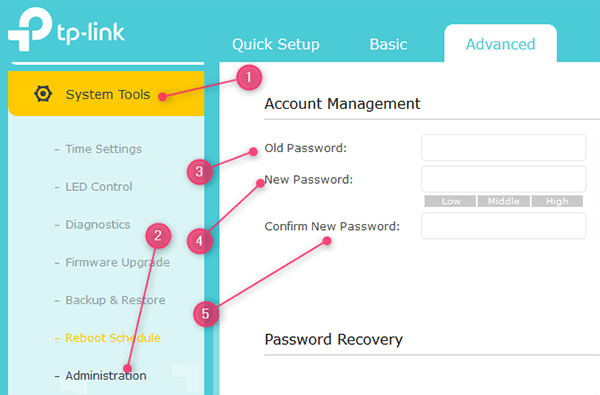
- Faceți clic pe instrumentele de sistem din meniul din stânga.
- Apoi administrare.
- Tastați parola veche (implicită) în câmpul vechi de parolă .
- Introduceți noua parolă în noul câmp de parolă .
- Introduceți din nou noua parolă în câmpul Confirmare Parolă nouă .
- Faceți clic pe Salvați .
Schimbați SSID-ul implicit TP-Link Router și parola wireless
Numele implicit de rețea TP-Link (SSID) este de obicei TP-Link_XXXXXX sau TP-Link_XXXXXXX_5G. Partea XXXXXX este o combinație de numere și litere. Puteți redenumi cu ușurință acestea mai târziu în setările routerului.
Parola wireless TP-Link implicită, precum și SSID, este de obicei tipărită pe o etichetă din partea de jos a routerului.
Acestea pot fi modificate cu ușurință în timpul configurației rapide inițiale sau mai târziu prin conectarea la setările routerului TP-Link.
Parcurgeți următorii pași:
Pentru modelele mai vechi de router TP-Link
GUI-ul mai vechi poate fi găsit în routerul TP-Link 300m Wireless N. Așadar, lăsați-vă să aruncați o privire cum puteți schimba parola wireless TP-Link și SSID.
Schimbarea SSID

- În meniul din stânga, faceți clic pe wireless .
- Apoi faceți clic pe setările wireless .
- În numele rețelei wireless, tastați numele de rețea dorit.
Schimbarea parolei wireless

- În meniul din stânga, faceți clic pe wireless .
- Apoi faceți clic pe securitatea wireless .
- Derulați în jos și verificați WPA/WPA2 - personal (recomandat)
- În lista derulantă a versiunii selectați WPA2-PSK
- Setați criptarea pe AES.
- În câmpul Parolă PSK, tastați o parolă unică și puternică.
- Faceți clic pe Salvați .
Pentru modelele moderne de router TP-Link.
Modelele mai noi TP-Link Router au o GUI modernă. În exemplul dat de mai jos, vom folosi Archer 7 GUI.
Modificarea setărilor wireless de bază.

- Faceți clic pe Basic .
- Apoi faceți clic pe Wireless .
- și 5. Verificați Activarea Radio Wireless atât pe wireless de 2,4 GHz, cât și pe 5GHz .
- și 6. tastați un nou nume de rețea (SSID) și asigurați -vă că știți dacă vă veți conecta la 2.4 sau 5GHz.
De asemenea, tastați parole wireless puternice pentru ambele.
Modificarea setărilor wireless avansate.

În cazul în care doriți să vă jucați cu setările avansate, urmați acești pași.
- Faceți clic pe Advanced .
- Apoi faceți clic pe wireless
- Apoi pe setările wireless .
- Alegeți dacă doriți să efectuați modificările pe banda de 2.4 sau 5GHz .
- Verificați Activarea Radio Wireless și apoi faceți următoarele modificări:
- Numele rețelei (SSID): tastați numele de rețea dorit. Asigurați -vă că este ceva familiar pentru dvs.
- Ascunde SSID: Nu este nevoie să verificați acest lucru. Deși este considerat un strat suplimentar de securitate pentru rețeaua dvs., nu merită probleme.
- Securitate: Selectați WPA/WPA2-Personal (recomandat)
- Versiune: selectați WPA2-PSK
- Criptare: puteți alege AES aici.
- Parolă: tastați parola wireless și asigurați -vă că este suficient de puternică. Combinați numerele și caracterele speciale cu litere mici și capitale pentru cele mai bune rezultate. De asemenea, asigurați -vă că o notați J J
- Mod : 802.11 b/g/n mixt
- Lățimea canalului și canalul pot fi setate la automat.
Citire recomandată:
- TP-Link Router Orange Light: un ghid în profunzime
- Lumini de router TP-Link Înțeles: Tot ce trebuie să știți
Cuvinte finale
Pașii de conectare a routerului TP-Link sunt ceva cu care fiecare utilizator trebuie să fie familiarizat. După cum puteți vedea, nu este atât de dificil să faceți modificările necesare și să vă asigurați rețeaua. Și cel mai bun lucru este că există mult mai multe de schimbat și modificat în funcție de nevoia ta.
